
O que você vai aprender?
Nesta dica iremos mostrar como criar um parâmetro de seleção de vários valores. Utilizaremos a base pública Superloja, disponível no Tableau.
Introdução: É comum no dia a dia de um analista ter que consultar duas fontes de dados diferentes na hora de criar seu relatório. Ao trabalhar com duas fontes, temos limitações na hora de filtrar os dados. Caso precise filtrar todos os indicadores de ambas as fontes com a mesma informação, é necessário usar a funcionalidade parâmetro, que nativamente não te da a opção de fazer seleções múltiplas. Para solucionar esse problema, vamos ensinar como criar um parâmetro de seleção de vários valores.
Passo 1: Com o botão direito do mouse, clique em cima da dimensão ‘Segmento’ e selecione criar parâmetro. Na caixa de diálogo criar parâmetro, inclua mais uma opção de ‘Todos’ na lista e renomeie o parâmetro para ‘Parâmetro Múltiplo Segmento’.
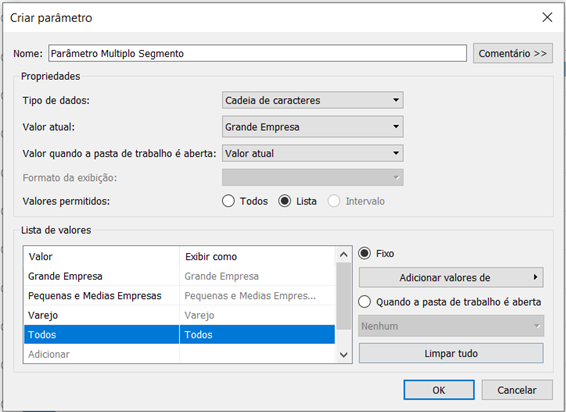
Passo 2: Na fonte de dados 1, crie os seguintes campos calculados:
- Segmento Grande Empresa
CONTAINS([Segmento],’Grande Empresa’)
- Segmento Pequenas e Medias Empresas
CONTAINS([Segmento],’Pequenas e Medias Empresas’)
- Varejo
CONTAINS([Segmento],’Varejo’)
- Todos
CONTAINS([Segmento],’Grande Empresa’) OR CONTAINS([Segmento],’Pequenas e Medias Empresas’) OR CONTAINS([Segmento],’Varejo’)
OBS: Crie os mesmos campos calculados na fonte de dados 2
Passo 3: Crie um campo calculado que funcionará como filtro:
- Filtro Segmento:
CASE [Parâmetro Multiplo Segmento]
WHEN ‘Grande Empresa’ THEN [Segmento Grande Empresa]
WHEN ‘Pequenas e Medias Empresas’ THEN [Segmento Pequenas e Medias Empresas]
WHEN ‘Varejo’ THEN [Segmento Varejo]
WHEN ‘Todos’ THEN [Segmento Todos]
END
Passo 4: Arraste o campo calculado criado no passo anterior para a marca de filtro, selecione verdadeiro e repita o passo 3 e 4 na fonte de dados 2.
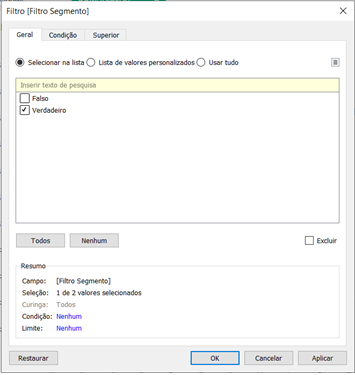
Passo 5: Arraste a planilha criada no passo anterior para dentro do objeto flutuante horizontal. Por fim, inclua o parâmetro no painel com os indicadores das fontes de dados 1 e 2.
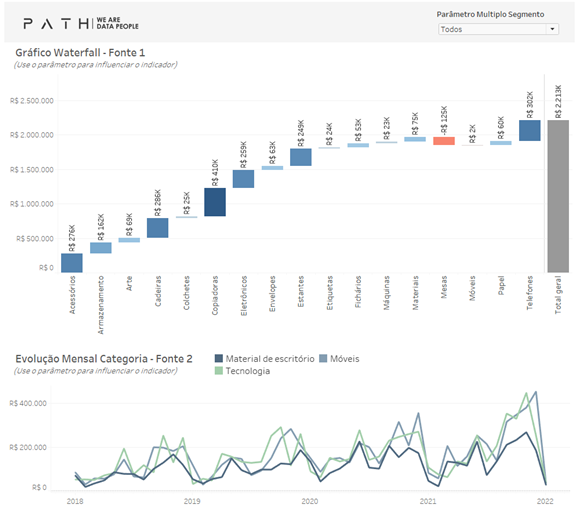
19 de Outubro de 2021
Pronto, agora você já sabe como criar um parâmetro de seleção de vários valores!
Dicas Recentes


P A T H | Dicas Tableau – Como filtrar um gráfico somente com os dias de semana

P A T H | Dicas Alteryx – Usando comentários no fluxo Cloud



